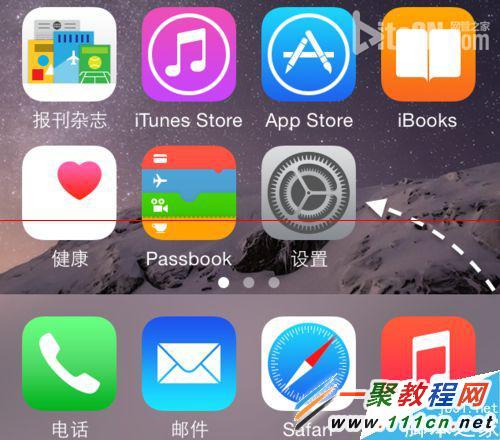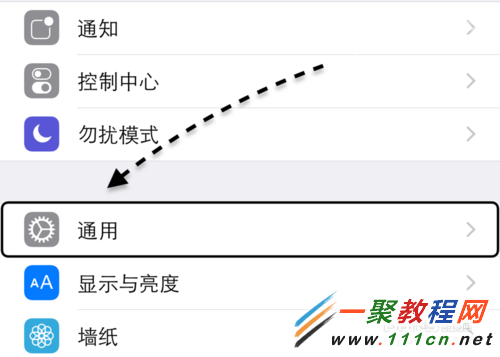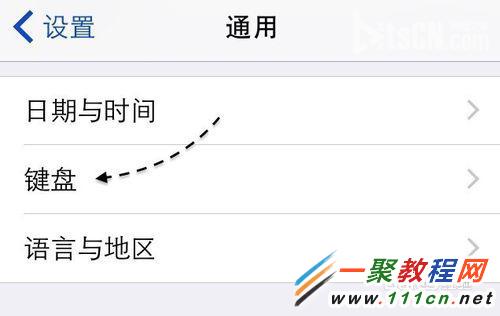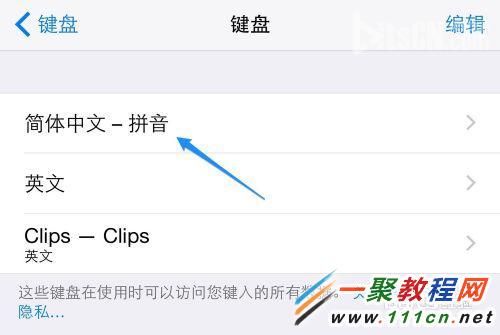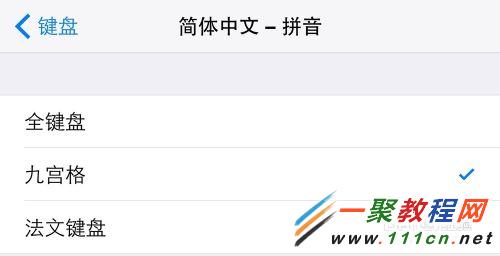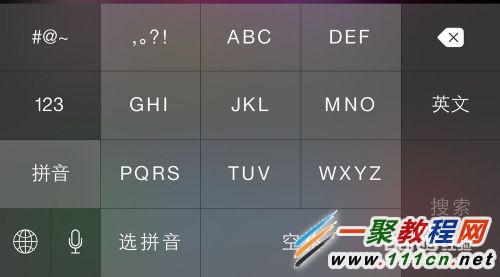最新下载
热门教程
- 1
- 2
- 3
- 4
- 5
- 6
- 7
- 8
- 9
- 10
iPhone6 plus九宫格键盘怎么设置 苹果6九宫格键盘设置方法图解
时间:2014-12-17 编辑:简简单单 来源:一聚教程网
iPhone6 plus九宫格键盘怎么设置呢?九宫格键盘是ios7升级来支持一种输入法了,在安卓系统中九宫格输入法是默认的输入法,但在ios系统中并不是九宫格了,那么我们要如何在iphone中设置九宫格输入法呢?
1、iphone6 plus手机是支持九宫格模式的,我们在桌面点击“设置”进入。
2、之后进入到手机的“通用”然后我们点击打开进入。
3、再在此之后找到“通用”下面的“键盘”一栏,点击进入。
4、在打开的界面中我们会看到有一个“键盘”一栏。
5、现在点击“简体中文-拼音”输入法,如图所示
6、你会发现有一个“九宫格”输入模式了我们点击
7、随后我们调出中文输入法,就可以使用九宫格输入法了。
当然还有一些国内比较好的输入法现在的ios8也可以支持增加了,只要在App Store 里下载安装的第三方输入法,然后在在键盘语言中增加就可以了,在此就不介绍了。
相关文章
- 苹果iPhone6 plus设置来电头像的2种方法 08-07
- iphone6 plus横屏怎么设置 苹果6 plus横屏设置方法图解 10-28
- 苹果6小圆点设置 iphone6 plus小圆点开启教程 09-22
- sora软件价格介绍 02-22
- sora官网入口地址一览 02-22
- Sora生成的视频使用教程 02-22